Manual de uso de Logic Pro para iPad
-
- ¿Qué es Logic Pro?
- Áreas de trabajo
- Trabajar con botones de función
- Trabajar con valores numéricos
-
- Introducción a las pistas
- Crear pistas
- Crear pistas con arrastrar y soltar
- Seleccionar el tipo de pasaje por omisión para una pista de instrumento de software
- Seleccionar pistas
- Duplicar pistas
- Reordenar las pistas
- Cambiar el nombre de las pistas
- Cambiar los iconos de pista
- Cambiar los colores de las pistas
- Usar el afinador en pistas de audio
- Mostrar la pista de salida en el área de pistas
- Eliminar pistas
- Editar parámetros de pista
- Iniciar una suscripción de Logic Pro
- Cómo obtener ayuda
-
- Introducción a las superficies de interpretación
- Utilizar los controles laterales con las superficies de interpretación
- Usar la superficie de interpretación Teclado
- Usar la superficie de interpretación “Pads de percusión”
- Usar la superficie de interpretación Diapasón
- Usar la superficie de interpretación “Tiras de acordes”
- Usar la superficie de interpretación “Tiras de guitarra”
-
- Introducción a la grabación
-
- Antes de grabar instrumentos de software
- Grabar instrumentos de software
- Grabar tomas adicionales de instrumentos de software
- Grabar en varias pistas de instrumentos de software
- Grabar varios dispositivos MIDI en diversas pistas
- Grabar audio e instrumentos de software simultáneamente
- Fusionar grabaciones de instrumentos de software
- Borrar espacios en blanco en las grabaciones de instrumentos de software
- Reemplazar grabaciones de instrumentos de software
- Capturar tu interpretación MIDI más reciente
- Direccionar MIDI internamente a pistas de instrumento de software
- Grabar con el modo de monitorización de baja latencia
- Utilizar el metrónomo
- Utilizar el compás de entrada
-
- Introducción a los arreglos
-
- Introducción a los pasajes
- Seleccionar pasajes
- Cortar, copiar y pegar pasajes
- Trasladar pasajes
- Eliminar vacíos entre pasajes
- Retardar la reproducción de pasajes
- Acortar pasajes
- Reproducir pasajes en loop
- Repetir pasajes
- Silenciar pasajes
- Dividir y unir pasajes
- Expandir/comprimir pasajes
- Separar un pasaje MIDI por tono de nota
- Bounce de pasajes in situ
- Cambiar la ganancia de pasajes de audio
- Crear pasajes en el área de pistas
- Convertir un pasaje MIDI en un pasaje de “Session Player” o en un pasaje de patrón
- Renombrar pasajes
- Cambiar el color de los pasajes
- Eliminar pasajes
-
- Introducción a los acordes
- Añadir y eliminar acordes
- Seleccionar acordes
- Cortar, copiar y pegar acordes
- Trasladar y redimensionar acordes
- Reproducir acordes en bucle en la pista de acordes
- Editar acordes
- Trabajar con grupos de acordes
- Usar progresiones del acorde
- Cambiar el ritmo del acorde
- Seleccionar qué acordes sigue un pasaje de “Session Player”
- Analizar la armadura de un intervalo de acordes
- Crear fundidos en los pasajes de audio
- Extraer los stems de las partes vocales e instrumentales con “Divisor de stems”
- Acceder a las funciones de mezcla con el fader
-
- Introducción a Live Loops
- Iniciar y detener celdas de Live Loops
- Trabajar con celdas de Live Loops
- Cambiar ajustes de loop para celdas
- Cómo interactúan la parrilla de Live Loops y el área de pistas
- Editar celdas
- Editar escenas
- Trabajar en el editor de celdas
- Bounce de celdas
- Grabar una interpretación de Live Loops
-
- Introducción
-
-
- Introducción al editor de teclado
- Seleccionar notas
- Añadir notas
- Eliminar notas
- Silenciar notas
- Acortar notas
- Desplazar notas
- Copiar notas
- Acortar superposiciones
- Forzar legato
- Bloquear la posición de nota
- Transponer notas
- Cambiar la velocidad de nota
- Cambiar la velocidad de liberación
- Cambiar el canal MIDI
- Configurar los ID de articulación
- Cuantizar la temporización
- Cuantizar tono
- Editar Live Loops en el editor de celdas
-
- Introducción a los músicos de estudio
- El editor de “Session Player”
- Seleccionar un estilo de “Session Player”
- Acordes y músicos de estudio
- Seleccionar los preajustes de “Session Player”
- Seguir el ritmo de los acordes y de otras pistas
- Convertir pasajes de “Session Player” en pasajes de patrón o MIDI
-
- Introducción al secuenciador de pasos
- Utilizar el secuenciador de pasos con Drum Machine Designer
- Grabar patrones del secuenciador de pasos en directo
- Grabar por pasos patrones del secuenciador de pasos
- Cargar y guardar patrones
- Modificar la reproducción del patrón
- Editar pasos
- Editar filas
- Editar ajustes de patrón, fila y paso del secuenciador de pasos en el inspector
- Personalizar el secuenciador de pasos
-
- Introducción a las mezclas
-
- Tipos de canal
- controles de canal
- Visualización del nivel de pico y saturación
- Ajustar el volumen del canal
- Ajustar el formato de entrada del canal
- Ajustar la salida para un canal
- Ajustar la posición panorámica de los canales
- Silenciar y aislar canales
- Reemplazar un patch en un canal con la función de arrastrar y soltar
- Trabajar con módulos en el mezclador
-
- Introducción a la automatización
- Mostrar la automatización
- Escribir automatización en tiempo real
- Utilizar la automatización con grupos del mezclador
- Automatización de celdas en Live Loops
- Deshacer, desactivar o eliminar automatizaciones
- Reproducir la automatización
- Crear automatización con el secuenciador de pasos
-
- Introducción a los módulos de efectos
-
- Visión general de los módulos de instrumentos
-
- Introducción a ES2
- Visión general de la interfaz
-
- Introducción a la modulación
- Utilizar la superficie de modulación
-
- Introducción a la envolvente vectorial
- Utilizar puntos de la envolvente vectorial
- Utilizar los puntos de solo y sostenimiento de la envolvente vectorial
- Ajustar los tiempos de los segmentos de la envolvente vectorial
- Controles de la superficie XY de la envolvente vectorial
- Menú “Vector Envelope Actions”
- Controles de loops de la envolvente vectorial
- Formas de transición de puntos en la envolvente vectorial
- Comportamiento de la fase de liberación en la envolvente vectorial
- Utilizar el escalado de tiempo en la envolvente vectorial
- Referencia de fuentes de modulación
- Referencia de fuentes de modulación de vía
-
- Introducción a Sample Alchemy
- Visión general de la interfaz
- Añadir material original
- Guardar un preajuste
- Modo de edición
- Modos de reproducción
- Introducción a Fuente
- Modos de síntesis
- Controles del efecto granular
- Efectos aditivos
- Controles del efecto aditivo
- Efecto espectral
- Controles del efecto espectral
- Módulo de filtro
- Filtros de paso bajo, alto y de bloqueo de banda
- Filtro “Comb PM”
- Filtro Downsampler
- Filtro FM
- Generadores de envolvente
- Mod Matrix
- Direccionamiento de modulación
- Modo de movimiento
- Modo de acortamiento
- Menú Más
- Sampler
- Studio Piano
-
- Introducción a los sintetizadores
- Aspectos básicos de los sintetizadores
-
- Introducción a otros métodos de síntesis
- Síntesis basada en samples
- Síntesis de la modulación de frecuencia (FM)
- Síntesis del modelado de componentes
- Síntesis de tabla de ondas, vectores y LA (aritmética lineal)
- Síntesis aditiva
- Síntesis espectral
- Resíntesis
- Síntesis de distorsión de fase
- Síntesis granular
- Copyright
Controles Modulator y Carrier de EFM1 en Logic Pro para iPad
En la síntesis de FM, el sonido básico se genera ajustando diferentes relaciones de afinación entre los osciladores Modulator y Carrier, y alterando la intensidad de FM. La relación de afinación determina la estructura básica de los sobretonos, y la intensidad de FM controla el nivel de estos sobretonos.
En el núcleo del sistema de síntesis de EFM1 encontrarás un oscilador Modulator multionda y un oscilador Carrier de onda sinusoidal. La onda sinusoidal básica del oscilador Carrier es un tono puro, sin caracteres.
Para hacer todo más interesante desde el punto de vista del sonido, se utiliza el oscilador Modulator, que permite modular la frecuencia del oscilador Carrier. Esta modulación se produce en el intervalo de audio (puedes escucharla) y da como resultado un número de nuevos armónicos que se hacen audibles.
La onda sinusoidal pura del oscilador Carrier se combina con los armónicos recién generados, haciendo que el sonido sea más interesante.
Los cambios en la relación de los dos osciladores se obtienen ajustando los parámetros de armónicos, que se encuentran tanto en la sección Modulator como en la sección Carrier. Los parámetros Fine ofrecen un control adicional sobre la afinación.
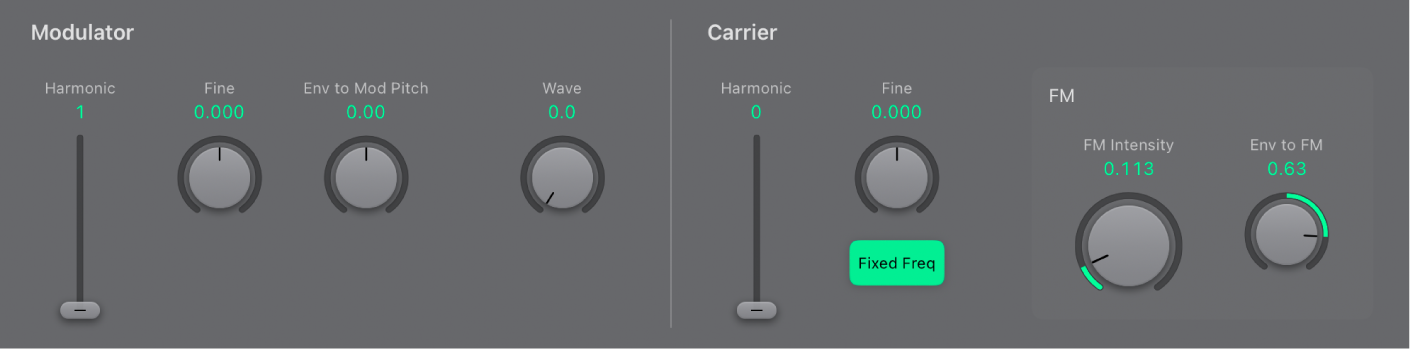
Parámetros de Modulator
Regulador y campo Harmonic: Ajusta la relación de afinación entre los osciladores Modulator y Carrier. Consulta Ajustar la relación de afinación de EFM1.
Potenciómetro y campo Fine: Ajusta la afinación entre dos armónicos adyacentes, determinada a su vez por los controles Harmonic de ambos osciladores. El intervalo de este control es ±0,5 armónico. En la posición central, “Fine Tune” no tiene ningún efecto. Toca dos veces para centrar el potenciómetro. Dependiendo del nivel de desafinación, escucharás:
Un sutil “batido” del timbre si se utiliza un nivel de desafinación bajo.
Nuevos sobretonos armónicos e inarmónicos si se utiliza un nivel de desafinación elevado.
Potenciómetro y campo “Env to Mod Pitch”: Determina el impacto de la envolvente de modulación sobre el tono del oscilador del modulador. Consulta Parámetros de modulación de EFM1.
Si giras el potenciómetro hacia la derecha, aumentará el efecto de “Modulation envelope”. Si giras el potenciómetro hacia la izquierda, invertirás el efecto de “Modulation envelope” de modo que la envolvente desciende durante la fase de ataque y asciende durante las de caída y liberación.
Si tocas dos veces para centrar el potenciómetro, la envolvente no tiene ningún efecto en el tono del oscilador Modulator.
Potenciómetro y campo Wave: Selecciona una onda diferente para el oscilador Modulator. Consulta Seleccionar una onda de modulador de EFM1.
Parámetros de Carrier
Regulador y campo Harmonic: Ajusta la relación de afinación entre los osciladores Modulator y Carrier. Consulta Ajustar la relación de afinación de EFM1.
Potenciómetro y campo Fine: Ajusta la afinación entre dos armónicos adyacentes, determinada a su vez por los potenciómetros Harmonic de ambos osciladores. El intervalo de este control es ±0,5 armónico. En la posición central (0), “Fine (tune)” no tiene ningún efecto. Toca dos veces para centrar el potenciómetro. Dependiendo del nivel de desafinación, escucharás:
Un sutil “batido” del timbre si se utiliza un nivel de desafinación bajo.
Nuevos sobretonos armónicos e inarmónicos si se utiliza un nivel de desafinación elevado.
Botón “Fixed Freq”: Desconecta la frecuencia portadora del teclado, la inflexión de tono y las modulaciones con LFO para obtener un tono de portadora libre de estas fuentes de modulación.
 Potenciómetro y campo “FM Intensity”: Ajusta la cantidad de modulación de frecuencia del oscilador Carrier mediante el oscilador Modulator. Ajusta para aumentar la intensidad y el número de sobretonos, de modo que el sonido tenga más brillo. Consulta también Asignaciones de controladores MIDI en EFM1.
Potenciómetro y campo “FM Intensity”: Ajusta la cantidad de modulación de frecuencia del oscilador Carrier mediante el oscilador Modulator. Ajusta para aumentar la intensidad y el número de sobretonos, de modo que el sonido tenga más brillo. Consulta también Asignaciones de controladores MIDI en EFM1.Nota: Aunque la tecnología subyacente es muy distinta, se puede comparar el parámetro “FM Intensity” al parámetro de corte de filtro de un sintetizador analógico.
 Potenciómetro y campo “Env to FM”: Determina el impacto de la envolvente de modulación en la intensidad de FM. Consulta Parámetros de modulación de EFM1.
Potenciómetro y campo “Env to FM”: Determina el impacto de la envolvente de modulación en la intensidad de FM. Consulta Parámetros de modulación de EFM1.Si giras el potenciómetro hacia la derecha, aumentará el efecto de “Modulation envelope”. Si giras el potenciómetro hacia la izquierda, invertirás el efecto de “Modulation envelope” de modo que la envolvente desciende durante la fase de ataque y asciende durante las de caída y liberación.
Si tocas dos veces para centrar el potenciómetro “Env to FM”, la envolvente no tiene efecto alguno en la intensidad de FM.